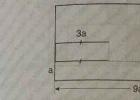IN Pastaruoju metu tapo plačiai paplitę įvairių variantų„TV internetu“. Pasauliniu mastu tokius projektus galima skirstyti į IPTV ir OTT. Nors griežtai kalbant, OTT yra IPTV rūšis, dažniausiai jos laikomos skirtingomis paslaugomis.
Visuotinai pripažįstama, kad IPTV yra operatoriaus tinkle esanti paslauga, teikianti „tiesioginę“ kanalų transliaciją, o OTT (angl. Over The Top trumpinys) yra bet kokia vaizdo paslauga (ne tik kanalų, bet ir kino transliacija, t. y. vaizdo įrašas pagal pareikalavimą). ), teikiama per „nevaldomus“ tinklus, įskaitant internetą.
Daugelis bendrų operatorių platformų palaiko abi tos pačios paslaugos parinktis, todėl nėra prasmės kalbėti apie griežtą IPTV ir OTT atskyrimą.
IPTV arba OTT įranga
Televizorių gamintojai dar nesusitarė dėl vieningo IPTV (OTT) paslaugų standarto, o tuo labiau ir jo palaikymo savo gaminiuose. Todėl kol kas vartotojų galimybės prisijungti prie šios paslaugos yra ribotos:
- Kai kuriems išmaniesiems televizoriams operatoriai teikia prisijungimo prie paslaugos programas. Svarbu, kad čia negalėtumėte naudoti trečiosios šalies sprendimo: vienintelis, kuris gali išleisti tokią programą šiam konkrečiam tinklui, yra paslaugą teikiantis operatorius (todėl programos turėtumėte nedelsdami ieškoti teikėjo svetainėje).
- Bet kokiam televizoriui, tiek senam, tiek naujam, operatoriai dažniausiai siūlo priedėlius (panašius į „antžeminius“ arba „kabelinius“ priedėlius). Tie. Galimybę prijungti IPTV prie šio televizoriaus lemia tai, ar televizoriuje yra jungtys, skirtos priedėliui prijungti.

Tačiau tokių įrenginių kaina yra šiek tiek brangesnė nei „antžeminių“ priedėlių. Yra net „universalūs“ įrenginiai, palaikomi skirtingų operatorių tinkluose (atsijungus gali tekti pakeisti įrenginio programinę-aparatinę įrangą, bet bent jau nepirkti naujos aparatinės įrangos), taip pat tarnaujančių kaip namų „medijos centras“ (pavyzdžiui, Dune HD ).
- Daugelis operatorių suteikia galimybę peržiūrėti kanalus kompiuteryje. Tačiau dažnai „kompiuterio“ paketas būna mažesnis; HD kanalų ten galite rasti retai (tai nutinka dėl autorių teisių turėtojų, kurie tokiu būdu bando atremti piratavimą, apribojimus).
- Televizija taip pat aktyviai skverbiasi į mobiliuosius įrenginius. Bet daugiau apie tai vėliau. Atminkite, kad IPTV gali transliuoti HD, 3D ir net 4K kanalus. Tačiau norint juos peržiūrėti, reikia priedėlio ir televizoriaus, palaikančio atitinkamus standartus ir skiriamąją gebą.

Televizorius mobiliuosiuose įrenginiuose
Prieš kurį laiką dideli telekomunikacijų operatoriai bandė Rusijoje įkurti visaverčius mobiliosios televizijos projektus, įvesdami tam tikrą „antžeminio“ skaitmeninio standarto tipą. Tačiau dėl mažo priėmimo terminalų paplitimo dėl paklausos stokos projektai pamažu žlugo. Tačiau mobiliosios televizijos idėja buvo atgaivinta sujungus didelės spartos ryšį mobilusis internetas ir IPTV.
IPTV (OTT) pranašumas lyginant su „antžeminiais“, „kabeliniais“ ir „palydoviniais“ skaitmeniniais standartais yra tas, kad televizijos signalas potencialiai gali būti priimamas ne tik specialiai pagamintuose įrenginiuose, bet ir naudojant bet kurį mobilųjį įrenginį, įskaitant. išmanųjį telefoną ar planšetinį kompiuterį. Įrenginyje nereikia turėti „specialaus“ aparatūros modulio, galite apsiriboti tik programinės įrangos „priedais“.

Tuo naudojasi daugelis telekomunikacijų operatorių, anksčiau įdiegusių IPTV (OTT) projektus. Tiesą sakant, jiems nesvarbu, į kurį įrenginį tinklu perduodamas signalas, jei tik įrenginys turi pakankamai išteklių greitai iššifruoti šį signalą. Tokie ištekliai dabar prieinami net pigiuose išmaniuosiuose telefonuose. kur, šiuolaikiniai algoritmai suspaudimas leidžia sukurti srautą, kad būtų galima žiūrėti tinkamos kokybės televizijos kanalus net per mobiliuosius įrenginius.
Norėdami dirbti su šifruotu turiniu, telekomunikacijų operatoriai išleidžia programas mobiliesiems įrenginiams. Be to, dažnai tokios programos leidžia ne tik žiūrėti kanalus, bet ir prisijungti prie abonento paskyros, prie kurios prijungtas ir „pagrindinis“ įrenginys (pavyzdžiui, namų televizorius per priedėlį).
Šis derinys leidžia valdyti kanalų arba „namų“ priedėlio prenumeratą, perjungti įrenginius išlaikant žiūrėjimo sustojimo tašką ir pan. (pastaroji paslauga gavo rinkodaros pavadinimą Multiscreen).
 Mokami kino teatrai, pavyzdžiui, „Amediateka“, siūlo turinį pagal prenumeratą
Mokami kino teatrai, pavyzdžiui, „Amediateka“, siūlo turinį pagal prenumeratą Beje, pastaruoju metu atsirado daug projektų, kurie visiškai nesusiję su jokiu „klasikiniu“ telekomunikacijų operatoriumi, o siūlo tik vaizdo turinį vartotojams su mobiliuosius įrenginius ir Smart TV. Tarp jų yra ir mokamų „kino teatrų“ (pavyzdžiui, Amediateka, amediateka.ru, kuris siūlo turinį prenumeruojant), ir nemokamų (pavyzdžiui, IVI, ivi.ru, kur žiūrėjimas „mokamas“ už jus žiūrint reklaminius vaizdo įrašus.Abu minėti projektai turi mobiliosios programos Skirtingoms platformoms, įskaitant „Smart TV“.
Nuotrauka: gamybos įmonės
2015 m. vasario 13 d. 19:13 valŠiame straipsnyje apžvelgsime, kaip prijungti televizorių prie vietinio tinklo. Taip, taip, šiuolaikinės technologijos pasiekė tašką, kai įprastą televizorių galime prijungti prie interneto, per kurį žiūrime televizijos programas. Anksčiau kalbėjome apie tai, kad mūsų televizorius turi turėti wifi arba interneto palaikymą. Ir dabar net tai nėra būtina, nes technologijos pasiekė tašką, kai prie vietinio tinklo galima prijungti absoliučiai bet kurį televizorių, net patį paprasčiausią ir seniausią, kuris buvo išleistas maždaug prieš 20 metų, svarbiausia, kad jis turi tinkamą jungtis. Jums gali kilti pagrįstas klausimas: kodėl jūsų televizoriuje reikalingas internetas? Ką daryti, jei norite žiūrėti filmą internete geros raiškos, o internetas tai leidžia. Arba gali atsitikti taip, kad to jums prireiks darbui, tarkime, norite pateikti savo darbuotojams ataskaitą apie svetainės reklamą, SEO optimizavimą. Pasirodo, tokiu atveju galima apsieiti ir be projektoriaus. Ar net sau asmeniškai – dideliame ekrane vienu metu galite stebėti daugybę procesų: reklamos analitiką, vidinį ir išorinį optimizavimą, testavimą ir kt.
Taigi, kokius televizorius ir kokiomis priemonėmis galite prisijungti prie vietinio tinklo?
1 būdas. Televizorius su įmontuotu WiFi.
Tai brangiausias pasirinkimas, nes televizoriai su įmontuotais „Wi-Fi“ moduliais yra patys brangiausi. Paprastai jie palaiko „SmartTV“ technologiją. Norint prijungti televizorių prie interneto, nereikia jokių papildomų įrenginių. Jis pats gali rasti jūsų „Wi-Fi“ tinklą, prisijungti prie maršrutizatoriaus ir pasiekti internetą.
2 būdas. Televizorius su išoriniu USB WiFi adapteriu.
Šiuose televizoriuose nėra įmontuoto WiFi modulio. Norėdami palyginti kainą, tarkime, kad televizoriaus su įmontuotu WiFi moduliu (adapteriu) kaina yra maždaug lygi televizoriaus kainai be adapterio pridėjus kainą WiFi adapteris.
WiFi adapterio pasirinkimas televizoriui
Gana dažnai žmonės klausia, kokį WiFi adapterį reikia įsigyti norint prijungti televizorių, kuriame nėra integruoto WiFi modulio. Tai turėtų būti belaidžio LAN adapteris; ant jo dėžutės turėtų būti nurodyta, kokiam televizoriaus prekės ženklui jis buvo skirtas. Faktas yra tas, kad jums reikia nusipirkti tik originalius „WiFi“ adapterius. Tai yra, jei turite „Samsung“ televizorių, tuomet turite ieškoti „Samsung“ adapterio, jei tai LG, tada LG taip pat gamina „WiFi“ adapterius savo televizoriams.
Visų pirma, jūsų televizorius turi palaikyti „WiFi“ adapterį, kuris turėtų būti nurodytas televizoriaus instrukcijose, kur nurodytos jo specifikacijos. Antra, „WiFi“ adapteris turi atitikti jūsų televizoriaus modelį.
WiFi adapterio paketas:
- Adapteris (turi USB modemo matmenis).
- Adapteris (leidžia pakreipti adapterį norima kryptimi).
Kaip galime nustatyti, kad šis adapteris tinka mūsų televizoriaus modeliui? Mes žiūrime į adapterio dėžutę arba pažvelkime į instrukcijas - sužinokite adapterio modelį ir internete ieškokite jam tinkančių televizorių modelių sąrašo. Taip pat ši informacija turėtų būti nurodyta instrukcijose tarp pagrindinių charakteristikų (kokie turėtų būti televizoriaus pagaminimo metai ir su kokiais ženklais, kokia serija).
Jeigu turite televizorių, pagamintą, tarkime, 2013 m., o adapteris – 2012 m., tai nėra garantijos, kad jis veiks. Taip pat turėtumėte būti atsargūs dėl universalių adapterių (kurie palaiko kelis televizorius) iš trečiųjų šalių gamintojų.
Žingsnis po žingsnio ryšys:
- Prisijungiame prie interneto iš televizoriaus. Už tai
- Televizoriaus nuotolinio valdymo pulte paspauskite mygtuką „Meniu“ ir eikite į skyrių „Tinklas“, Tinklo nustatymai. Čia turėtumėte prijungti išorinį adapterį. Jei turite jį įmontuotą, jis bus automatiškai atpažintas. Spustelėkite mygtuką „Pradėti“, kuris pradės ieškoti belaidžio maršrutizatoriaus.
- Iš siūlomų maršrutizatorių sąrašo pasirinkite mūsų maršrutizatorių (pagal pavadinimą), spustelėkite „Kitas“.
- Įveskite saugos raktą (slaptažodį), kad pasiektumėte „Wi-Fi“. Tai galima padaryti naudojant nuotolinio valdymo pultą arba naudojant prie televizoriaus prievado prijungtą pelę ar klaviatūrą. Spustelėkite „Kitas“. Belaidis ryšys tikrinamas.
Jei jis neprisijungia automatiškai (galbūt rankiniu būdu įvedėte IP adresus maršrutizatoriuje), eikite į „IP nustatymai“ (mygtukas ekrane) ir nustatykite nustatymus rankiniu būdu. Galite pabandyti spustelėti „Gauti automatiškai“, tada „Gerai“. Štai viskas, ryšys sukonfigūruotas. Dabar galite prisijungti prie SmartTV ir prisijungti prie interneto.
Kaip rankiniu būdu įvesti IP adresų nustatymus?
Jei norite išsamiau sukonfigūruoti ryšį tarp kompiuterio ir televizoriaus arba nustatyti prievado peradresavimą, turite rankiniu būdu nustatyti IP adresus. Taigi, pirmiausia nustatome šliuzo IP adresą (tai yra mūsų maršrutizatorius ir čia įvedame jo IP adresą). Tas pats pasakytina ir apie DNS serverį (tai taip pat yra maršrutizatoriaus IP adresas). Tada turime pasirinkti IP adresą ir įvesti jį į atitinkamą lauką iš IP adresų diapazono, kuris buvo nurodytas platinimo maršrutizatorių nustatymuose. Todėl pirmiausia eikite į maršrutizatoriaus nustatymus ir pažiūrėkite, kokius IP adresus nustatėte. Spustelėkite Gerai. Tinklas prijungtas.
Dabar galite išeiti į pagrindinį langą. Paspaudžiame SmartTV mygtuką (spalvotas mygtukas nuotolinio valdymo pultelio centre), einame čia, pavyzdžiui, į interneto naršyklę ir patikriname, kaip gerai veikia mūsų tinklas.
Taigi, televizoriaus prijungimas prie mūsų belaidžio vietinio tinklo yra sukonfigūruotas.
3 būdas. Televizorius palaiko interneto ryšį, bet nepalaiko WiFi
Šio tipo televizoriai neturi integruoto WiFi modulio ir nepalaiko WiFi adapterio prijungimo. Tačiau jie turi LAN interneto kabeliui prijungti. Kaip prijungti tokį televizorių prie interneto? Prijunkite televizorių prie mūsų maršrutizatoriaus kabeliu (kaip ir bet kurį kitą kompiuterį). Tačiau šiame straipsnyje mes kalbame apie O bevielis internetas, todėl pabandysime paaiškinti, kaip prisijungti prie belaidžio tinklo.
Taigi, jei turite tokio tipo televizorių, tuomet galite jį prijungti prie kito WiFi maršrutizatoriaus, kuris turi kliento veikimo režimą (tai yra, jis gaus signalą iš jūsų pagrindinio WiFi maršrutizatoriaus ir naudosis prieigai prie interneto). Sukonfigūruojate šį maršrutizatorių „kliento“ režimu (mes jau pasakėme, kaip tai padaryti), prijunkite jį prie televizoriaus. Tokiu būdu jūsų televizorius jau turės „WiFi“ režimą.
Prisijungimas naudojant „Android Mini PC TV“.
Yra dar vienas tokio televizoriaus prijungimo prie interneto variantas – technologiškai pažangiausias ir naujausias. Perkate "Android Mini PC TV" - tai yra specialus mažas kompiuteris (jis turi USB modemo dydį mažos dėžutės pavidalu). Jis jungiamas prie televizoriaus specialiu kabeliu. Brangesni modeliai turi laidą, skirtą prijungti prie senesnių televizorių prievadų. Dabar pasirenkate kaip signalo šaltinį televizoriuje šį įrenginį ir jūsų monitoriuje pasirodo langas su daugybe piktogramų, tarsi tai būtų planšetinis kompiuteris. Televizorius virsta didele planšete. Tada prie televizoriaus galite prijungti klaviatūrą ir pelę ir naudoti šiuos įvesties įrenginius naršydami po programas – viskas lygiai taip pat, kaip planšetiniame kompiuteryje. Savo Android Mini PC TV galite įdiegti įvairias Android programas ir pan. Per tą patį meniu prisijungiate prie interneto.
Sveiki, draugai! Šiame straipsnyje bus aptarta, kaip prijungti televizorių prie interneto kabeliu. Sutikite, tema labai aktuali.

Norisi kreiptis į tokį ryšį tais atvejais, kai televizoriuje nėra „Wi-Fi“ arba tiesiog nėra maršrutizatoriaus. Aš pasiūlysiu 2 galimus prisijungimo būdus:
- Per tiekėjo pateiktą laidą.
- Naudojant „Wi-Fi“ maršrutizatorių.
Abu metodai yra paprasti ir nereikalauja specialių įgūdžių.
Ryšys per maršrutizatorių
Norėdami prisijungti, jums reikia tinkamo ilgio tinklo kabelio. Jei su televizoriumi arba maršruto parinktuvu pateiktas laidas tinka, galite jį naudoti. Jei pageidaujate, žinoma, galite kreiptis į bet kurį kompiuterių servisą, kur jums užspaudus laidą iki reikiamo ilgio, arba galite pabandyti pasigaminti patys. Tada vieną iš jungčių prijungiame prie geltono maršrutizatoriaus lizdo. 
Antrą savo laido galą įkišame į išjungto televizoriaus tinklo jungtį. 
Tai atrodo maždaug taip: 
Sėkmingai prisijungus, ekrane pasirodys laidinio tinklo ryšio informacija. 
Galite saugiai naudotis visais „Smart TV“ privalumais.
Kaip prijungti televizorių prie interneto kabeliu - pažvelkime į niuansus
Prieš prijungdami televizorių prie interneto tiekėjo pateiktu kabeliu, turėtumėte pasiteirauti, ar jie naudoja dinaminę IP technologiją. Jei atsakymas yra teigiamas, ryšys bus toks pat, kaip ir aukščiau aprašytu būdu.
Tačiau viskas gali būti šiek tiek sudėtingesnė. Daugelis televizorių neturi galimybės konfigūruoti ryšio, jei teikėjas naudoja PPPoE technologiją. Išeitis iš šios situacijos yra užmegzti ryšį per maršrutizatorių, naudojant kabelį vėliau.
Yra modelių, kurie jau gaminami su PPPoE palaikymu, o tai reiškia, kad perskaitykite savo televizoriaus specifikacijas arba kreipkitės tiesiai į gamintoją.
Statinio IP ir DNS aktyvinimas
Gali būti, kad jungiantis per vietinį tinklą reikės suaktyvinti statinį IP ir DNS. Galbūt tiekėjas naudoja panašią technologiją. Mes darome tai:

Įrišimas pagal MAC adresą
Pasakysiu dar vieną variantą, kai gali kilti ryšio sunkumų. Taip atsitinka, jei MAC adresas yra susietas. Tokiu atveju negalėsite prijungti interneto prie televizoriaus. Kreipkitės į savo paslaugų teikėją su prašymu pakeisti kompiuterio adresą į televizoriaus MAC, pirmiausia pažiūrėję į parametrus televizoriaus nustatymuose. 
Dabar žinote, kaip prijungti televizorių prie interneto kabeliu. Tikiuosi, kad į visus jūsų klausimus buvo atsakyta.
Kaip prijungti televizorių prie interneto kabeliu
Palaipsniui pereiname į daiktų interneto pasaulį, kuriame kiekviena programėlė gali prisijungti prie pasaulinio tinklo. Ne išimtis ir televizoriai. Priklausomai nuo modelio, prie tinklo galite prisijungti tiesiogiai kabeliu naudodami maršrutizatorių arba priedėlį. Nustatyti paprasta. Su juo galite susidoroti patys, be specialistų pagalbos.
Kokius televizorius galima prijungti prie interneto?
Pirmiausia, žinoma, tai įrenginiai su Smart TV funkcija arba jos atitikmeniu. Tai speciali integravimo technologija, leidžianti naudotis įvairiomis internetinėmis funkcijomis tiesiogiai televizoriuje. Jei dokumentacijoje nurodyta, kad palaikoma „Smart TV“, galima garantuoti, kad jūsų televizorius bus prijungtas prie tinklo. Paprastai tai daroma tiesiogiai arba per „Wi-Fi“. Atidžiai išstudijuokite techninį vadovą, o jei abejojate, rekomenduojame savo televizorių susirasti internetinėje parduotuvėje ir įsitikinti, kad ši technologija palaikoma.
Taip pat galite prisijungti prie interneto ir televizoriaus be šios funkcijos. Tačiau jums reikės specialaus televizoriaus priedėlio. Kaip jungtis naudojamas HDMI laidas. Tai leidžia bet kurį televizorių paversti „išmaniuoju“, net ir be LAN prievado ar integruoto „Wi-Fi“. Apie televizoriaus priedėlio nustatymo subtilybes pakalbėsime vėliau.
Ko reikia norint prisijungti
Prieš pradėdami procedūrą, turite įsitikinti, kad turite keletą dalykų. Į šį sąrašą įtraukta:
- Interneto prieigos taškas ir maršrutizatorius, jei planuojate naudoti pastarąjį;
- LAN kabelis (tiesioginiam prijungimui);
- televizoriaus instrukcijos;
- žinoti savo IP adresą (gali prireikti sąrankos metu).
Prisijungimo būdai
Tiesioginis prijungimas per kabelį
Metodas daro prielaidą, kad dizainas turi įmontuotą LAN įvestį. Tada turite paimti kabelį iš savo teikėjo ir įkišti jį į atitinkamą prievadą. Jei teikėjas „platina“ dinaminį IP, nereikia jokių manipuliacijų iš vartotojo pusės. Televizorius automatiškai gaus savo IP ir galėsite atidaryti visas interneto paslaugas.
Jei jums suteiktas statinis IP, nustatykite nustatymus rankiniu būdu. Norėdami tai padaryti, vadovaukitės instrukcijomis:
Dabar galite patikrinti paslaugų funkcionalumą, nes internetas turėtų veikti.
Per maršrutizatorių
Daugumoje butų ir namų namų tinklas organizuojamas naudojant maršrutizatorių. Tai leidžia prie tinklo prijungti kelis įrenginius: kompiuterį, televizorių, nešiojamąjį kompiuterį ir pan. Priklausomai nuo maršruto parinktuvo tipo, prijunkite televizorių kabeliu arba „Wi-Fi“.
Kabeliu
Metodas reikalauja atlikti šiuos veiksmus:

Jei kyla problemų, galite pabandyti atnaujinti maršrutizatoriaus arba paties televizoriaus programinę-aparatinę įrangą.
Per Wi-Fi
Jei nenorite vargti su laidais, galite naudoti bevielis ryšys. Jūsų televizoriuje turi būti įmontuotas Wi-Fi modulis. Norėdami jį suaktyvinti, vadovaukitės instrukcijomis:

Greitai ir patogiai. Atminkite, kad kai kurie televizoriai palaiko WPS technologiją, kurios dėka jums nereikia įvesti prieigos slaptažodžio.
Ką daryti, jei nėra „Wi-Fi“ modulio?
Parduotuvėse galite įsigyti specialių Wi-Fi adapterių, kurie leis televizorių prijungti prie belaidžio tinklo. Yra tik viena sąlyga – įrenginys turi turėti USB įvestį. "Wi-Fi" adapteriai yra vizualiai panašūs į "flash drive", tačiau jie yra gana prieinami. Dėl naudojimui namuose nebūtina pirkti geriausių modelių.
Atkreipkite dėmesį, kad tam tikriems televizoriams yra suderinamų adapterių sąrašas. Paprastai juos kuria televizoriaus gamintojas. Kompiuterių modeliai dažnai nesuderinami. Populiariausios programėlės yra LG AN-WF100, AN-WF500, Samsung WIS12ABGNX/NWT ir PhilIPs PTA128/00.
Mes naudojame WPS

Ši technika apeis autorizacijos duomenų įvedimą.
Per asmeninį kompiuterį arba nešiojamąjį kompiuterį
Vartotojai taip pat gali prijungti televizorių prie asmeninio kompiuterio ar nešiojamojo kompiuterio. IN tokiu atveju prietaisas gali veikti dviem režimais:
- Pakartokite vaizdą. Televizorius veiks kaip įprastas ekranas. Galite naudoti naršyklę arba žiūrėti filmus per ją, tačiau valdymas bus atliekamas per asmeninį kompiuterį / nešiojamąjį kompiuterį. Pakanka prijungti įrenginį per HDMI arba VGA.
- Duomenų skaitymas iš kompiuterio. Organizuodami vietinį tinklą galite atidaryti prieigą prie duomenų savo kompiuteryje. Tai leidžia žiūrėti filmus ar klausytis muzikos, saugomos kompiuterio standžiajame diske.
Paskutinis punktas yra nepaprastai patogus variantas, jei nenorite žiūrėti filmų per internetą dėl mažo greičio. Galite atsisiųsti juos į savo kompiuterį ir žiūrėti tiesiai iš HDD, nenaudodami „flash drive“.
Nustatymų detalės priklauso nuo konkretus modelis, bet apskritai reikia atlikti kelis veiksmus:
- įsitikinkite, kad televizorius prijungtas prie jūsų namų vietinis tinklas(kai naudojamas maršrutizatorius) arba prijungtas tiesiai prie kompiuterio;
- turite atsisiųsti ir įdiegti medijos serverį savo kompiuteryje;
- pridėkite failų, kuriuos norite bendrinti, ir atidarykite juos televizoriuje.
Viena populiariausių programų yra Home Media Server. Galite atsisiųsti jį nemokamai internete. Pažvelkime į šios programinės įrangos nustatymo pavyzdį:

Išbandykite „Plex“, „Serviio“, „Kodi“ kaip medijos serverį. Kiekvienas variantas turi savo pliusų ir minusų.
Per TV priedėlį
Daugelis tiekėjų siūlo įsigyti papildomą priedėlį. Jame jau yra įmontuotos televizijos žiūrėjimo paslaugos, naršyklė ir namų kinas. Iš esmės tai yra „SmartTV“ analogas. Priedėlis jungiasi prie maršrutizatoriaus LAN kabeliu arba Wi-Fi, o prie televizoriaus – per HDMI. IP nustatymai, jei reikia, jau atliekami paties priedėlio skyriuose.
Taip pat galite patys nusipirkti „Android“ konsolę. Tai analogiška Mobilusis telefonas, bet su pertvarkyta sąsaja dideliam ekranui. Programas galite atsisiųsti iš Play Market ir naudoti juos iš televizoriaus. Messengers, Skype, paštas ir daugiau bus pasiekiami tiesiai iš televizoriaus.
Per PLC adapterį
Jei turite standartinį modemą be "Wi-Fi" palaikymo ir STB imtuvą, galite prisijungti per Ethernet kabelį. Bet tai ne visada praktiška, jei viela neturi kur pasislėpti. Alternatyvus sprendimas yra PLC adapteris. Tai specialus prietaisas, kuris standartiniu elektros tinklu perduoda naudingą signalą. Ryšys per šis metodas siūlo Rostelecom, Beeline ir kitos įmonės.
Naujausi adapteriai palaiko duomenų perdavimo spartą iki 1 gigabito per sekundę. Adapteriai turi būti įkišti tiesiai į lizdą, apeinant adapterius ir nepertraukiamo maitinimo įrenginius. Tai suteiks geresnį signalą. Adapteris ir televizorius gali būti prijungti tiesiogiai per Ethernet.
Per pastaruosius kelis dešimtmečius televizija buvo šeimos pramogų centras. Kažkada kanalų buvo labai mažai ir juose praktiškai nebuvo ką žiūrėti. Pamažu tobulėjo technologijos, atsirado naujų standartų, daugėjo kanalų, pagerėjo charakteristikos. Didelės apimties katodinių spindulių vamzdžių televizoriai buvo pakeisti plonomis plazminėmis plokštėmis.
Televizorius gali atlikti daug daugiau funkcijų, nei atrodė
Lygiagrečiai su visa tai internetas aktyviai vystėsi, o įprastos formos televizija ėmė nykti į antrą planą. Vis daugiau žmonių pradėjo gauti informacijos ir žiūrėti filmus internete. Taigi, televizijos pramonėje reikėjo kažką radikaliai pakeisti. Ir vienas iš šių pokyčių buvo išmaniosios televizijos – Smart TV – išradimas.
Apskritai, įvedus televizorių, buvo naudojamasi ne tik televizijos kanalų žiūrėjimu. Didelis skaičiusŠiuolaikiniai modeliai turi arba laidinio interneto prievadą, arba Wi-Fi modulį. Dabar galite prisijungti prie interneto, žiūrėti filmus, vaizdo įrašus ir net televizijos kanalus. Atsiranda įvairių paslaugų, kurios leidžia gauti visą turinį iš tinklo.
Daugelis vartotojų, įsigiję tokį modelį, nežino apie jo tinklo galimybes. Todėl išsiaiškinkime, kaip prijungti televizorių prie interneto. Skirtingų gamintojų nustatymai skiriasi, tačiau principas yra vienodas visiems.
Laidinis ryšys
Kabelio jungtis laikomas stabiliausiu ir jo netrukdo jokie trukdžiai. Norėdami tai padaryti, jums reikės tinklo kabelio ir maršrutizatoriaus. Vienintelis trūkumas yra būtinybė ištempti kabelį per kambarį. Todėl, jei įmanoma, padėkite prieigos tašką arčiau televizoriaus.

Ethernet kabelis
Automatinis IP gavimas
Paprastai maršrutizatorius automatiškai paskirsto IP adresus. Jei jau naudojate jį asmeniniame kompiuteryje, prijunkite televizorių ir maršruto parinktuvą tinklo kabeliu, vieną galą prijunkite prie televizoriaus jungties, o kitą galą – prie prieigos taško LAN prievado. Jei viskas bus sėkminga, sistema praneš apie sėkmingą ryšį. Atrinktais atvejais procedūrą reikia pradėti rankiniu būdu. Norėdami tai padaryti, tinklo nustatymuose spustelėkite „Konfigūruoti internetą“ ir palaukite, kol nustatymai bus gauti ir išsaugoti. Pabandykite žiūrėti filmus „YouTube“, kad sužinotumėte, ar tai veikia.
Rankinis ryšio nustatymas
Kartais gali atsitikti taip, kad nepavyko užmegzti ryšio. Prijungę tinklo kabelį, eikite į tinklo nustatymų skyrių. Ekrane turėtų būti rodomi iš maršrutizatoriaus gauti parametrai. Jei internetas su jais neveikia ir negalite žiūrėti filmų, naudokite maršrutizatoriaus žiniatinklio sąsają skiltyje „MAC adresų filtravimas“, kad televizoriui priskirtumėte nuolatinį IP. Televizoriaus nustatymuose pasirinkite " Rankinis nustatymas“, surinkite duomenis iš maršrutizatoriaus. Išsaugokite nustatymus ir patikrinkite, ar jie veikia.
„PowerLine“ adapteriai (PLC)
Jūs nenorite sugadinti išvaizda kambariai po renovacijos, bet negalite perkelti maršrutizatoriaus arčiau? Naudokite „PowerLine“ adapterių porą. Jų pagalba galite prijungti televizorių prie maršrutizatoriaus per elektros tinklą, nereikalaujant kabelio per visą kambarį. Įkiškite vieną adapterį į maitinimo lizdą ir tinklo kabeliu prijunkite prie prieigos taško. Įkiškite kitą adapterį į antrąjį lizdą ir prijunkite jį prie televizoriaus. Reikalingos sąlygos yra jungti tiesiai į elektros lizdą, o ne į ilgintuvą ir kad tarp adapterių nebūtų prijungta elektros įranga. Tarp trūkumų yra gana didelė kaina, vidutinė vieno įrenginio kaina yra mažiausiai 1000 rublių.

Belaidis ryšys
Integruotas Wi-Fi
Išmanieji televizoriai turi „Wi-Fi“ modulį. Jei norite žiūrėti filmus internetu, jums nereikės paleisti laido, tiesiog įdiekite jį namuose bevielis tinklas Wi-Fi ir prisijungti. Eikite į televizoriaus meniu, pasirinkite „Tinklo nustatymai“. Paleidę sąrankos vedlį pasirinkite „ Belaidis ryšys“, nuotolinio valdymo pultu pasirinkite „Wi-Fi“ tinklą, įveskite slaptažodį ir spustelėkite „Prisijungti“. Tiesą sakant, nėra nieko sudėtingo, visa procedūra užtruks daugiausia porą minučių. Vėlgi, jei dėl kokių nors priežasčių televizorius negalėjo pasiimti priskirto IP, įveskite jį rankiniu būdu, kaip aprašyta ankstesnėje pastraipoje.
Be to, galite prisijungti prie „Wi-Fi“ per WPS. Paspauskite maršrutizatoriaus mygtuką, patikrinkite atitinkamą elementą televizoriaus meniu. Jums nereikia įvesti slaptažodžio, tinklas bus aptiktas automatiškai.
Išorinis Wi-Fi
Senesni modeliai gali neturėti įmontuoto „Wi-Fi“. Tokiu atveju turėsite įsigyti išorinį adapterį. Tai nekainuoja labai daug. Patikrinkite įrenginio charakteristikas, nes ne visi modeliai gali veikti su visais televizoriais. Šis „Wi-Fi“ adapteris atrodo kaip „flash drive“ ir yra įdėtas į televizoriaus USB prievadą. Kai sistema jį atpažins, sukonfigūruokite įrenginį pagal analogiją su ankstesniu tašku.

Papildomas maršrutizatorius
Kaip prijungti televizorių prie interneto, jei nėra galimybės nusipirkti Wi-Fi adapterio, o pagrindinis maršrutizatorius yra gana silpnas ir televizorių pasiekia silpnas signalas? Galite išplėsti ryšį naudodami antrinį maršrutizatorių. Pirkite pigiausią modelį. Nustatykite pagrindinį maršrutizatorių, kad jis automatiškai priskirtų IP; antrojo maršrutizatoriaus nustatymuose pasirinkite „Dynamic IP“. Papildomas maršrutizatorius taip pat veiks kaip stiprintuvas. Po nustatymų prijunkite antrąjį „Wi-Fi“ maršrutizatorių prie televizoriaus kabeliu. Jūs jau žinote, kaip jį nustatyti. Po visų instaliacijų žiūrėti filmus taps labai lengva.
Išvada
Dabar žinote, kaip prijungti televizorių prie interneto. Mes peržiūrėjome Skirtingi keliai. Nė viename iš jų nėra nieko sudėtingo. Peržiūrėkite savo galimybes ir įrangos vietos ypatybes. Geriau ir lengviau sukonfigūruoti šiuolaikinius modelius su įmontuotu „Wi-Fi“.
Atsižvelgiant į tai, kad turinio peržiūra sunaudos daug interneto kanalo resursų, pasirūpinkite spartaus tarifų planu, taip pat pakankama maršrutizatoriaus galia. Įsitikinkite, kad įranga yra tinkamai išdėstyta taip, kad niekas netrukdytų priimti signalą. Jei įmanoma, rekomenduojame sukurti ryšį per laidą. Tai yra patikimiausias pasirinkimas.
Ar savo televizoriuje naudojatės internetu? Kokią schemą naudojote prijungdami? Pasidalinkite su mumis komentaruose.
Panašūs straipsniai